AutoCAD2017是一款很优质的全自动计算机辅助设计工具软件,那AutoCAD2017设置白色背景怎么做?还有很多的朋友不清楚,接下来小编带来的相关的AutoCAD2017白色背景设置步骤,一起来看看吧!
AutoCAD2017设置白色背景怎么做?
1、进入更改背景颜色的【选项】有三种方法,
2、第一种:选择【工具】-【选项】。

3、第二种:右击,选择【选项】。
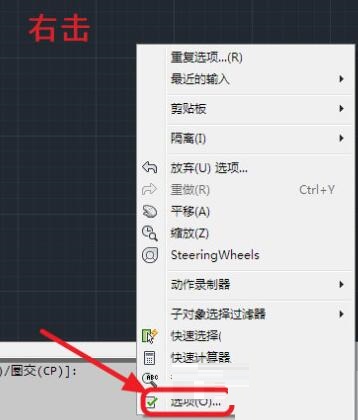
4、第三种:在命令栏输入快捷键【op】,回车。

5、就可以进入【选项】面板,选择【显示】。
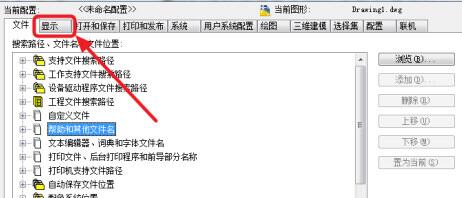
6、选择【颜色】。
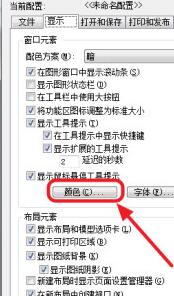
7、在【颜色】处。选择自己想要的颜色,上面有基本的颜色,如果还想要其他的颜色,选择【选择颜色】选择更多的颜色。
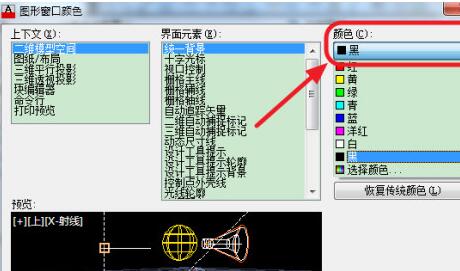
8、选择好颜色后,点击【应用并关闭】。
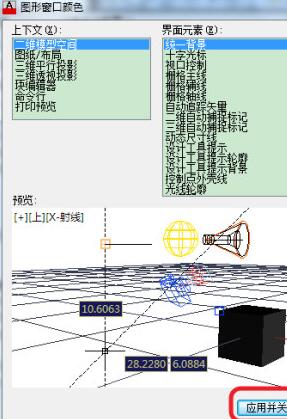
9、颜色修改成功。
以上这篇文章就AutoCAD2017设置白色背景怎么做的全部内容了,更多内容敬请关注zi7下载网。

99.65MB
点击查看
17.65MB
点击查看
40.18MB
点击查看
40.92MB
点击查看
28.98MB
点击查看
109.07MB
点击查看